教
えて君.net
にて「フォントを必要なときだけ使いたい。」というエントリーを発見。
フォントを使いたくなったら、フォントファイルをダブルクリックしてプレビュー画面を開いた上で、フォントを使った作業を行うソフトを起動してみよう。
そのフォントがフォント選択欄に表示され、普通に使用できるぞ。使い終わったら、プレビュー画面を閉じるだけでOKだ。
という事で、試してみると本当に使える裏技です。超便利技ですよ、コレ。
(2009.09.29 追記:Windows7(x64)でも当初はこの技は使えましたが、現在は使えなくなっているようです)
既にインストールしてあるフォントの削除も簡単。
年1~2回しか使わないフォントならば、わざわざインストールしなくても そのフォントのプレビュー画面を開いておくだけで様々なアプリケーションから利用した方が何かと便利です。
システムからフォント(特に漢字フォント)を削除すると、Windowsの軽量化、パフォーマンスアップにもつながるので、「このフォント、滅多に使わないな・・・」と思うものがあれば、一時的に避難させ、必要な時だけ使うようにしても面白いかもしれません。
フォントのアンインストール方法(Windows XP)
この際だから、普段使わないフォントをガバッとアンインストールしてみます。
Windows XPのフォントのアンインストールは、「コントロールパネル」の「フォント」を開き、その中のフォントデータを削除・又は別フォルダに移動させるだけでOKです。

▲たまにしか使わないフォントを別フォルダに移動させちゃう。※注1
フォントフォルダから外に移動すると、ファイル名が半角英数字になって分かり難くなっちゃうので、その辺は覚悟すること。
(ゴシック・明朝・ポップ体などと別々のフォルダに移動させ管理するとあとで便利)
※注1:ドラッグ&ドロップで移動させると、Windows起動時の読み込みは省略されるがレジストリにフォント情報は残る。コピー&ペーストで別フォルダにコピーした後、Windowsフォントフォルダから削除をすると完全にアンインストール出来る。
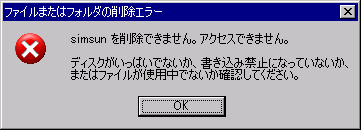
▲システムが使用しているフォントは移動、または削除できない。
また緑色のT字アイコン
、赤字のAアイコン
のフォントを削除するとシステムは不安定になるので注意すること。
Windowsのフォントフォルダからフォントデータを移動すれば、アンインストールは完了です。
Windowsの起動が少し高速化&メモリ空き容量アップ
フォントを削除する事により、やはりWindowsは少しだけ高速化・軽量化しました。

約60MB分のフォントを削除し、Windowsを再起動してみると、
HDD 5400回転のPCで起動速度が7秒短縮、
起動時の空きメモリが約40MBほど大きくなりました。
Word2000の起動時間が5秒から4秒に
Excel2000の起動時間が5秒から3秒に
上記程度の効果は実感できるかと思います。
2005年購入、PenM1.6Ghz・メモリ512MBのノートPCでこれは大きな収穫。
筆文字などお年賀状シーズンにしか使わないフォント等々、滅多に使わないフォントの為に、毎日の作業が遅くなるのが勿体無いと感じたら、ぜひこの技を試してみましょう。
インストールされていないフォントを使ってみる

▲使いたいフォントのプレビューを先に開いて
からワープロソフト、画像編集ソフトを立ち上げると、確かにフォントプレビュー画面が開いている間はそのフォントを自由に使えます。
大抵のツールは、後日使いまわす(印刷・編集しなおす場合)際にも「フォントをプレビューさせる」必要がありますが、、、
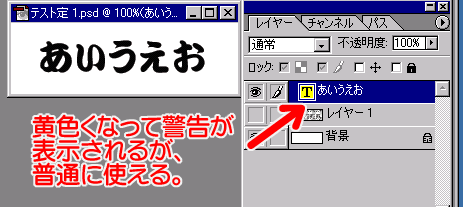
▲中にはプレビュー無しで該当ファイルを再利用できるソフトもあります。
PhotoShop6は一度作成したデータは(文字データのままでも)フォントのプレビュー画面を開かなくても表示・印刷・文字以外のデータの編集は実用レベルで可能だでした(さすがに文字を編集する場合は再度プレビュー)
どのフォントを使ったか、後から思い出すのが面倒な場合
Windows フォントフォルダから移動させたフォントファイルは半角英数字のファイル名になってしまうため、後からその文章を修正しようと思った時、目的のフォントを探すのは少々面倒かもしれません。そんな場合は。。。。

▲文書を保存する際に、利用したフォントを同じフォルダにもコピーしておけば後で迷う事もない。いまどきのHDDやDVD-Rはかなり安くなっているので、多少データファイルが肥大化するのは目をつむってでも、Windowsの高速化を目指したい方には超オススメです。
かなり便利な技です。
これならば滅多に使用しないフォントは、もうインストールする必要はなさそう。